Vill du anpassa inställningarna i Microsoft To Do optimalt för att öka din produktivitet? I denna guide visar jag dig hur du effektivt kan hantera olika inställningar för att organisera ditt arbete och skräddarsy uppgifter efter dina preferenser. Oavsett om du lägger till nya uppgifter eller anpassar påminnelser - denna guide kommer att hjälpa dig att skräddarsy Microsoft To Do efter dina önskemål.
Viktigaste insikter
- Skillnaden mellan Office-inställningar och specifika inställningar för Microsoft To Do.
- Viktiga alternativ som bekräftelse innan du tar bort uppgifter.
- Anpassning av visningsspråk och tidszon samt anslutningsmetoder till sociala medier.
Steg-för-steg-guide
För att börja med inställningarna i Microsoft To Do, öppna applikationen och gå direkt till kugghjulsikonen för inställningar.
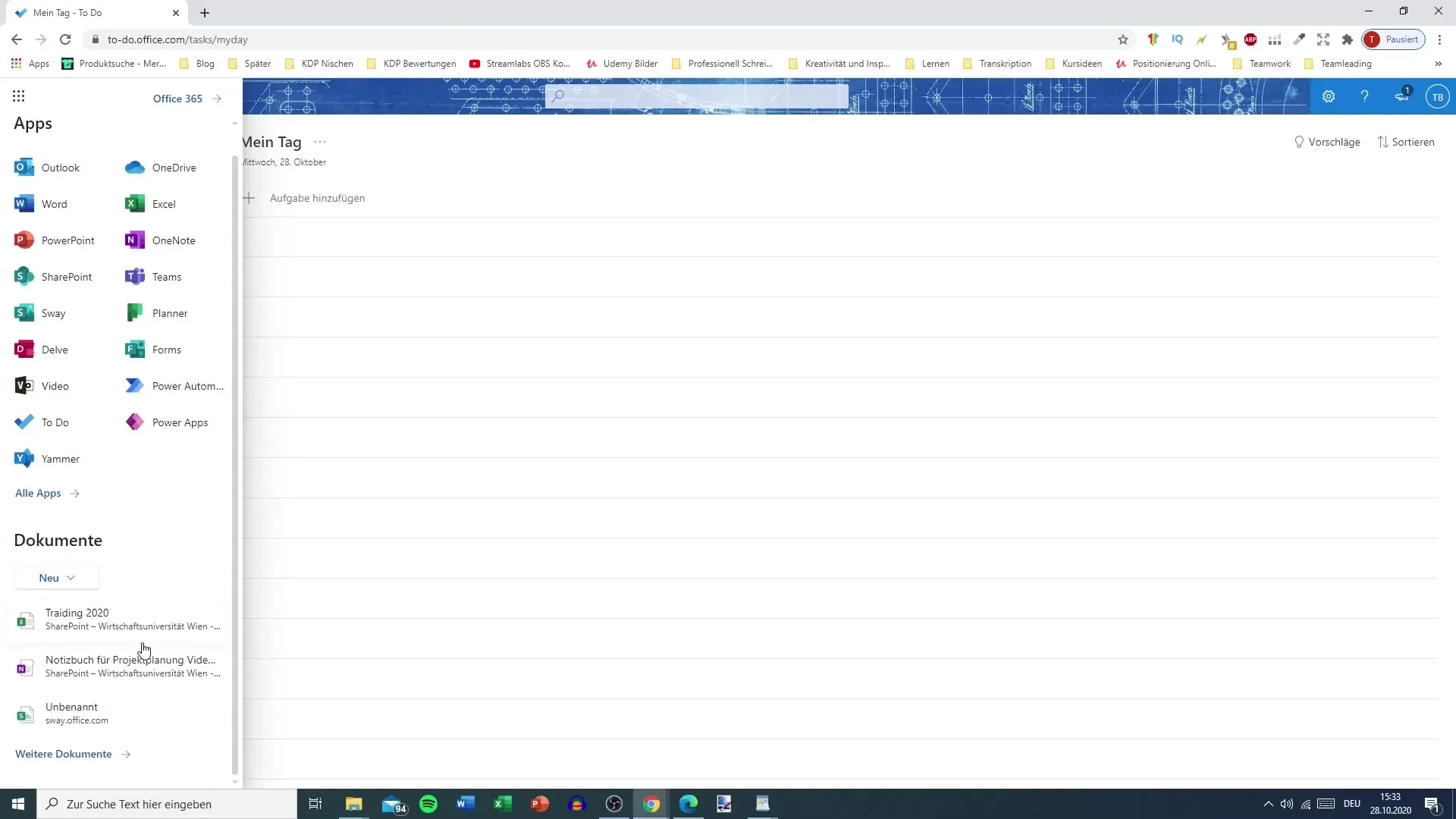
Här ser du ett urval av inställningar som är specifika för Microsoft To Do. Du kan anpassa olika alternativ för att förbättra appens hantering.
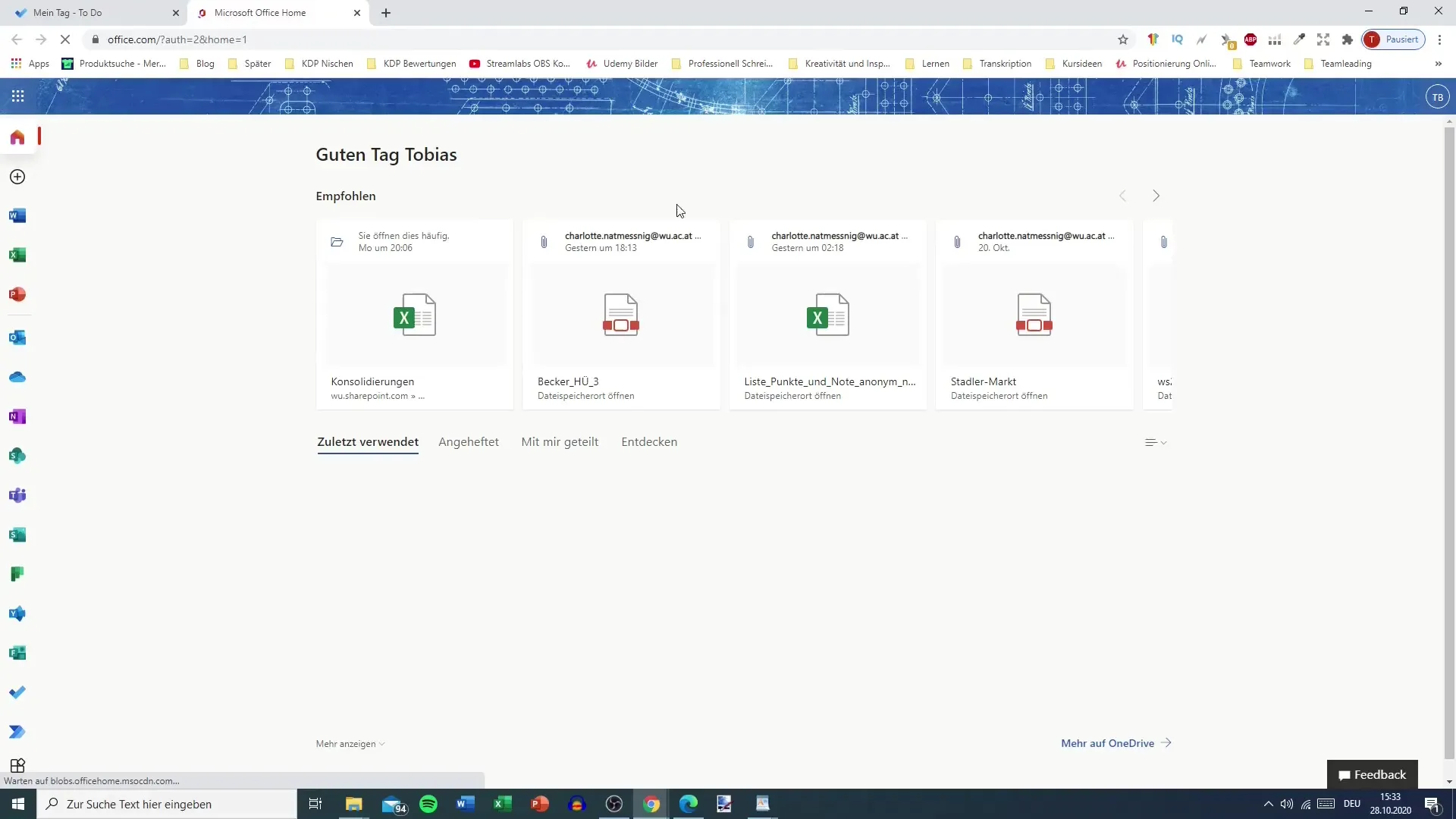
Ett av de viktigaste alternativen du kan anpassa är bekräftelse innan du raderar uppgifter. Det är särskilt användbart för att undvika oavsiktliga borttagningar. Om det här händer dig ofta är den här funktionen en nödvändighet.
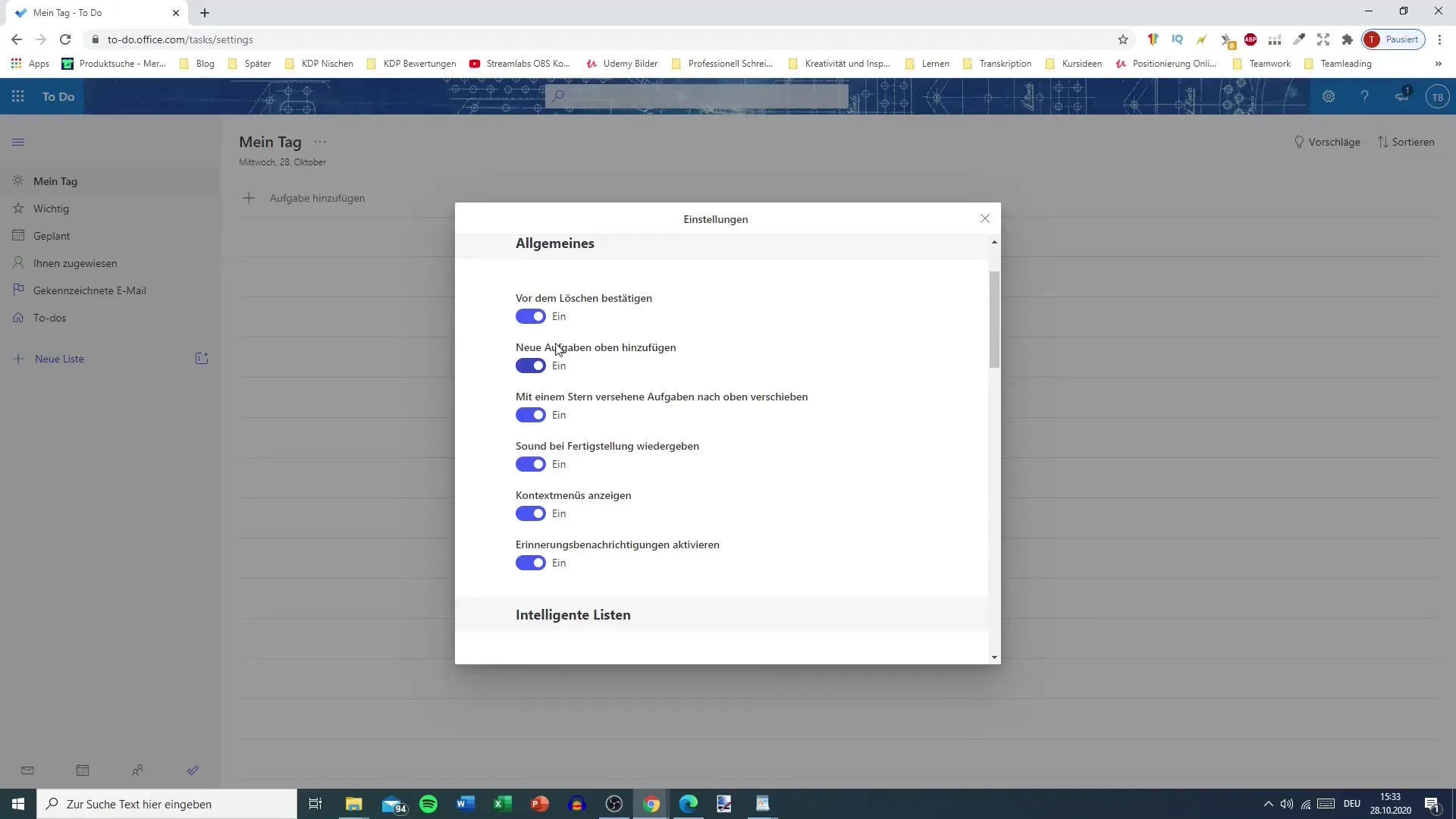
Utöver detta kan du ställa in att nya uppgifter alltid visas överst på din lista. Detta ser till att de senaste uppgifterna är synliga direkt och att du inte tappar dem ur sikte.
Att markera viktiga uppgifter med en stjärna är en annan praktisk funktion. Dessa punkter visas automatiskt högst upp på din lista, vilket hjälper dig att hålla koll på de viktigaste uppgifterna.
En annan intressant punkt är ljudnotiser som du kan aktivera när du markerar en uppgift som avklarad. Ljudsignalen kan ge dig en extra motivationskick.
Nästa alternativ är att visa kontextmenyer. Även om det inte är den centrala funktionen i appen kan det hjälpa dig att navigera snabbt.
Påminnelserna är ett individuellt val. Om du främst använder Microsoft To Do på din telefon kan det snabbt bli irriterande att ständigt få notiser.
Du kan välja vilka listor som ska visas i din vy. De tillgängliga listorna inkluderar: Viktiga, Planerade, Tilldelade till mig, Avslutade och Alla. Du kan ändra synligheten för dessa listor när som helst för att ha en tydlig överblick.
Det är också användbart att automatiskt dölja tomma listor. På så sätt visas endast listor med innehållna uppgifter för att inte uppta onödig plats på din användargränssnitt.
Om du är ansluten till sociala medier som Twitter eller Facebook har du möjlighet att dela uppgifter direkt. Denna funktion är valfri och beror på dina personliga preferenser.
Du har också möjlighet att lägga till teammedlemmar till din Microsoft To Do. Denna funktion kan vara mycket fördelaktig när du arbetar i grupp.
Under de allmänna inställningarna kan du anpassa språket och tidszonen för dina Microsoft 365-inloggningsuppgifter. Denna funktion är användbar för att säkerställa att alla datum och uppgifter visas korrekt.
Ändra språket, samt tidszonen, sker direkt i Office-inställningarna som nås via Microsoft To Do. Det hjälper dig att anpassa applikationen individuellt.
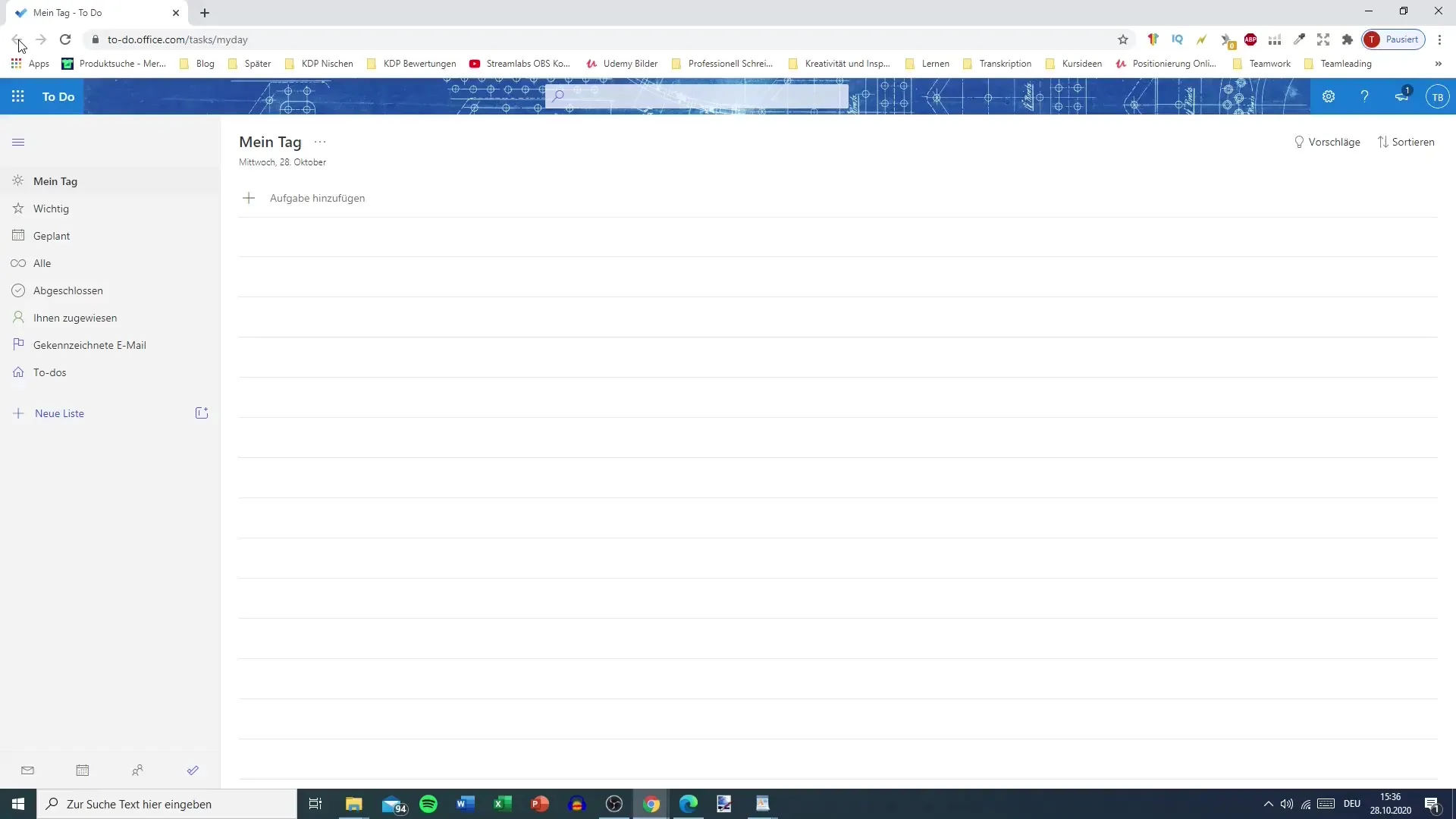
Sist men inte minst har du möjligheten att ändra utseendet på Microsoft To Do. Du kan välja mellan olika temafärger, samt välja mellan en mörk eller ljus vy. Detta kan markant förbättra ditt visuella arbetsflöde.
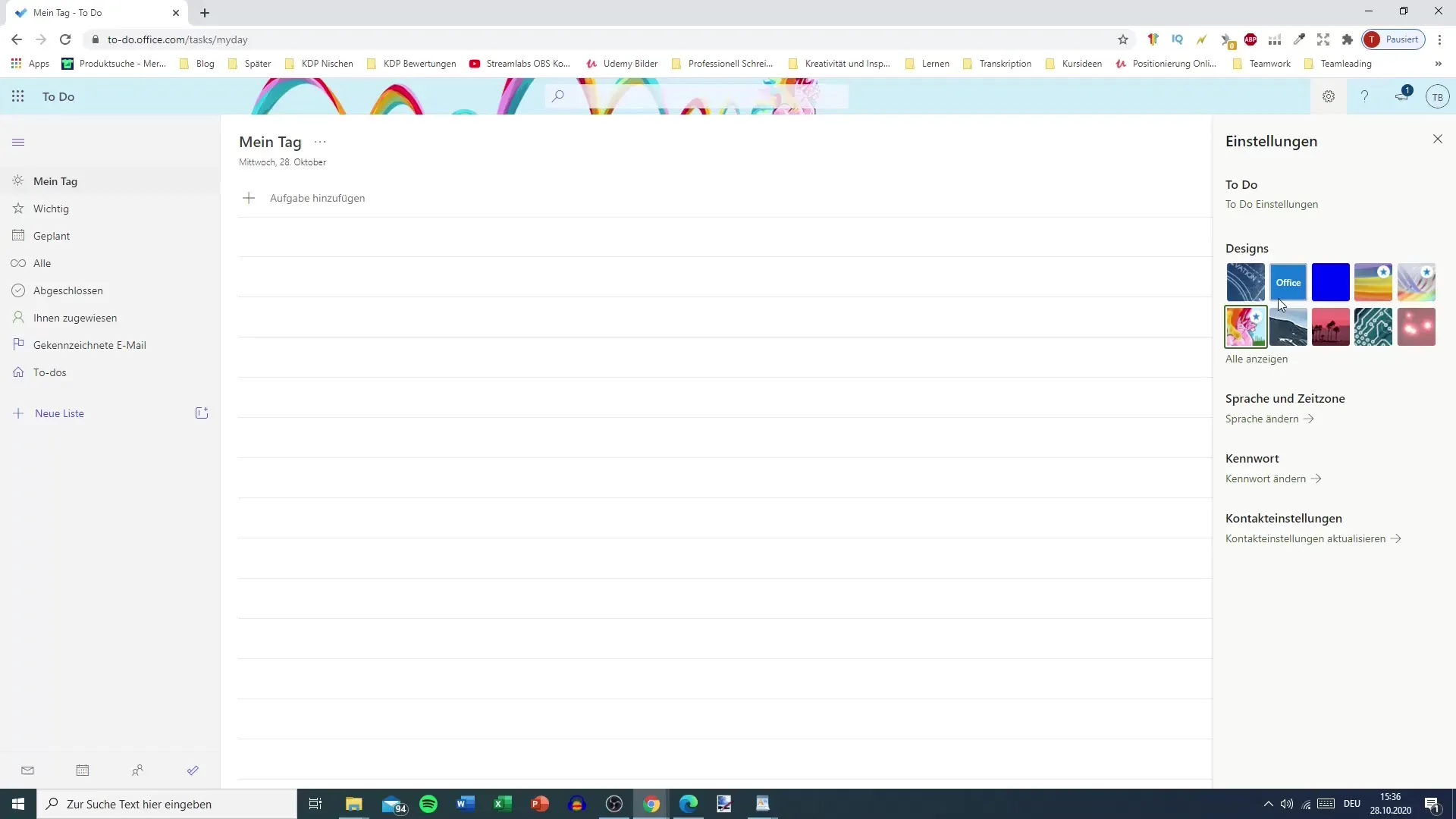
Summering
Med rätt inställningar i Microsoft To Do kan du maximera din produktivitet och anpassa appen efter dina individuella behov. Du har lärt dig vilka specifika alternativ som hjälper dig att hantera uppgifter effektivt, hur du arbetar med ljud och notiser samt hur du anpassar visningsspråket och tidszonen.
Vanliga frågor
Vad gör bekräftelsen innan du tar bort uppgifter?Bekräftelsen förhindrar att du råkar ta bort uppgifter, vilket hjälper dig att behålla överblicken över din att-göra-lista.
Kan jag markera viktiga uppgifter?Ja, du kan markera uppgifter med en stjärna så att de visas högst upp på din lista.
Är sociala medie-integrationer nödvändiga?Nej, anslutningen till sociala medier är frivillig och beror på dina personliga preferenser.
Hur ändrar jag språket i Microsoft To Do?Du kan anpassa språket genom de generella inställningarna i ditt Microsoft 365-konto.
Kan jag inaktivera påminnelser?Ja, du kan hantera påminnelseaviseringarna i inställningarna och stänga av dem vid behov.


